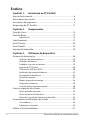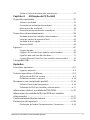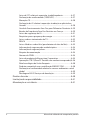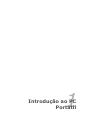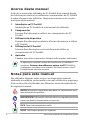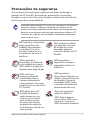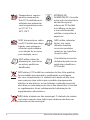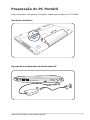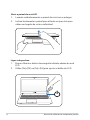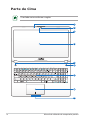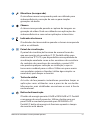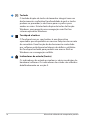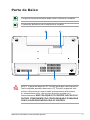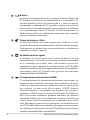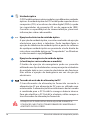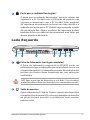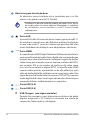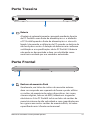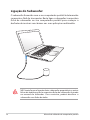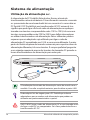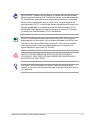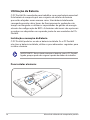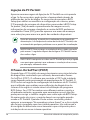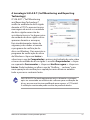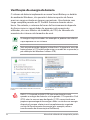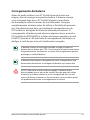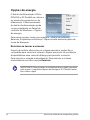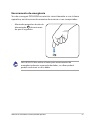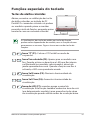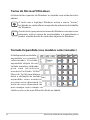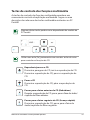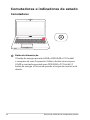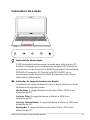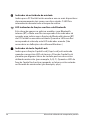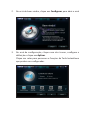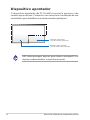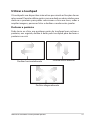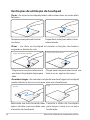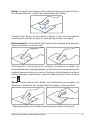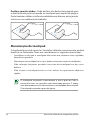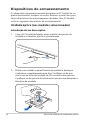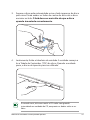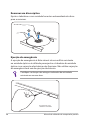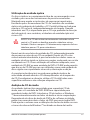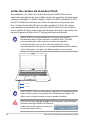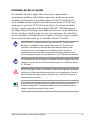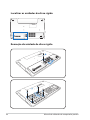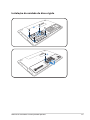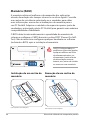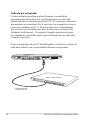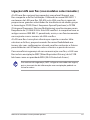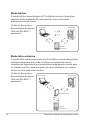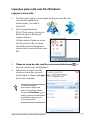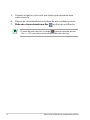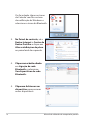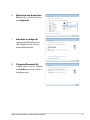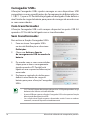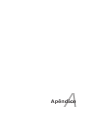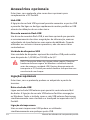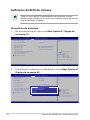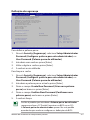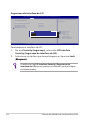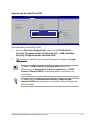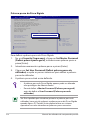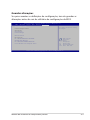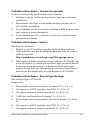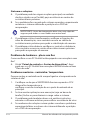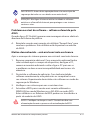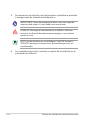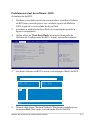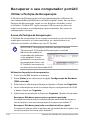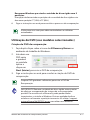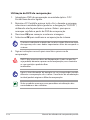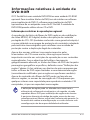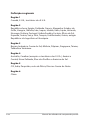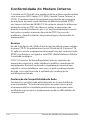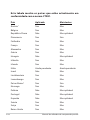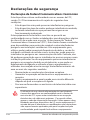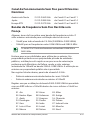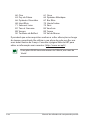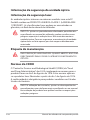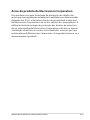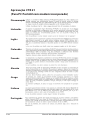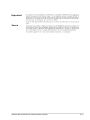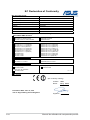Manual do utilizador do
computador portátil
Fevereiro 2012
PG6951

2 Manual do utilizador do computador portátil
Índice
Capítulo 1: Introdução ao PC Portátil
Acerca deste manual ......................................................................................... 6
Notas para este manual ................................................................................... 6
Precauções de segurança ................................................................................ 7
Preparação do PC Portátil .............................................................................11
Capítulo 2: Componentes
Parte de Cima ....................................................................................................14
Parte de Baixo ....................................................................................................17
Lado Direito ......................................................................................................19
Lado Esquerdo ..................................................................................................21
Parte Traseira ......................................................................................................23
Parte Frontal .......................................................................................................23
Ligação do Subwoofer ..................................................................................24
Capítulo 3: Utilização do dispositivo
Sistema de alimentação .................................................................................26
Utilização da alimentação a.c. ....................................................................26
Utilização da Bateria ......................................................................................28
Cuidados a ter com as baterias ..................................................................29
Ligação do PC Portátil ...................................................................................30
O Power-On Self Test (POST) ......................................................................30
Verificação da energia da bateria .............................................................32
Carregamento da bateria.............................................................................33
Opções de energia .........................................................................................34
Modos de gestão da energia ......................................................................36
Suspender e hibernar ....................................................................................36
Controlo térmico da alimentação .............................................................38
Funções especiais do teclado ......................................................................39
Teclas de atalho coloridas .........................................................................39
Teclas do Microsoft Windows .....................................................................42
Teclas de controlo das funções multimédia .........................................43
Comutadores e indicadores de estado ....................................................44
Comutadores ...................................................................................................44
Indicadores de estado ..................................................................................45
Utilizar a Tecla Instantânea ...........................................................................47

Manual do utilizador do computador portátil 3
Utilizar a Tecla Instantânea pela primeira vez ......................................47
Capítulo 4: Utilização do PC Portátil
Dispositivo apontador ....................................................................................52
Utilizar o touchpad ........................................................................................53
Ilustrações de utilização do touchpad ....................................................54
Manutenção do touchpad ..........................................................................56
Desactivar automaticamente o touchpad .............................................57
Dispositivos de armazenamento ................................................................58
Unidade óptica (nos modelos seleccionados) .....................................58
Leitor de cartões de memória Flash.........................................................62
Unidade de disco rígido ...............................................................................63
Memória (RAM) ...............................................................................................66
Ligações ...............................................................................................................67
Ligação de rede ...............................................................................................67
Ligação LAN sem fios (nos modelos seleccionados) .........................69
Ligações pela rede sem fios Windows ....................................................71
Ligação Bluetooth Sem Fios (nos modelos seleccionados) ............73
Carregador USB+ ..............................................................................................76
Apêndice
Acessórios opcionais .....................................................................................A-2
Ligações opcionais .......................................................................................A-2
Sistemas operativos e Software ................................................................A-3
Definições da BIOS do sistema ................................................................A-4
Problemas comuns e soluções ............................................................. A-10
Recuperar o seu computador portátil ................................................. A-16
Utilizar a Partição de Recuperação ..................................................... A-16
Utilização do DVD (nos modelos seleccionados) ........................... A-17
Informações relativas à unidade de DVD-ROM ................................ A-19
Informações de unidade de Blu-ray ROM (nos modelos
seleccionados) .............................................................................................. A-21
Conformidade do Modem Interno ....................................................... A-22
Declarações de segurança ....................................................................... A-26
Declaração da Federal Communications Commision .................. A-26

4 Manual do utilizador do computador portátil
Aviso da FCC relativo à exposição à radiofrequência ................... A-27
Declaração de conformidade (1999/5/EC) ....................................... A-27
Marcação CE ................................................................................................ A-28
Declaração do IC relativa à exposição à radiação e aplicável ao
Canadá ........................................................................................................ A-28
Canal de Funcionamento Sem Fios para Diferentes Domínios . A-29
Bandas de Frequência Sem Fios Restritas em França ................... A-29
Avisos de segurança da UL ..................................................................... A-31
Requisitos para a poupança de energia ............................................ A-32
Avisos sobre o sintonizador de TV ....................................................... A-32
REACH ........................................................................................................ A-32
Avisos Nórdicos sobre Lítio (para baterias de iões de lítio) ........ A-33
Informação de segurança da unidade óptica ................................. A-34
Informação de segurança laser ............................................................ A-34
Etiqueta de manutenção ........................................................................ A-34
Normas do CDRH ....................................................................................... A-34
Aviso do produto da Macrovision Corporation .............................. A-35
Aprovação CTR 21(Para PC Portátil com modem incorporado) A-36
Rótulo ecológico da União Europeia ................................................. A-38
Produto compatível com a certificação ENERGY STAR ................ A-38
Declaração e conformidade relativa às normas ambientais a nível
global ........................................................................................................ A-39
Reciclagem ASUS/Serviços de devolução ........................................ A-39
Direitos de autor .......................................................................................... A-40
Limitação de responsabilidade .............................................................. A-41
Manutenção e assistência ........................................................................ A-41

1
Capítulo 1:
Introdução ao PC
Portátil

6 Manual do utilizador do computador portátil
Acerca deste manual
Está a ler o manual do utilizador do PC Portátil. Este manual dispõe
de informações relativas aos diferentes componentes do PC Portátil
e sobre a forma como utilizá-los. Abaixo, encontram-se as secções
principais deste manual:
1. Introdução ao PC Portátil
Introdução ao PC Portátil e a este manual do utilizador.
2. Componentes
Fornece-lhe informações raltivas aos componentes do PC
Portátil.
3. Utilização do dispositivo
Fornece-lhe informações relativas à forma de começar a utilizar
o PC Portátil.
4. Utilização do PC Portátil
Fornece-lhe informações acerca da forma de utilizar os
componentes do PC Portátil.
5. Apêndice
Contém acessórios opcionais e fornece informações adicionais.
As aplicações incluídas variam de acordo com os modelos e
territórios. Existem várias diferenças entre o seu PCExistem várias diferenças entre o seu PC
Portátil
e
os desenhos incluídos neste manual. Por favor, aceite o seu PC
Portátil
como estando correcto.
Notas para este manual
São utilizadas algumas notas e avisos ao longo deste manual,
ajudando a completar certas tarefas com mais eciência e segurança.
Estas notas estão classicadas por diferentes níveis de importância,
da seguinte maneira:
AVISO! Informação importante que deve ser seguida para uma
boa utilização do aparelho.
IMPORTANTE! Informação vital que deve ser seguida para evitar
danos nos dados, componentes ou pessoas.
DICA: Dicas para completar tarefas.
NOTA: Informação para casos especiais.

Manual do utilizador do computador portátil 7
Precauções de segurança
As precauções de segurança seguintes permitem prolongar a
duração do PC Portátil. Siga todas as precauções e instruções.
Excepto no que é descrito neste manual, remeta toda a assistência
técnica para pessoal qualicado.
Desligue a alimentação AC e retire o(s) conjunto(s) das baterias
antes de o limpar. Utilize uma esponja em celulose ou um
pedaço de tecido embebido numa solução de detergente não-
abrasivo com algumas gotas de água quente para limpar o PC
Portátil e, de seguida, retire qualquer humidade suplementar
com um pano seco.
NÃO coloque o dispositivo
sobre superfícies de
trabalho desniveladas
ou instáveis. Procure
assistência técnica se a
estrutura do mesmo se
danicar.
NÃO coloque ou deixe
cair objectos em cima
do dispositivo, nem
introduza objectos
estranhos dentro do PC
Portátil.
NÃO prima ou
toque no painel de
visualização. Não o
coloque juntamente
com pequenos itens que
podem riscar ou entrar no
PC Portátil.
NÃO exponha o
dispositivo a campos
magnéticos fortes ou
eléctricos.
NÃO exponha o
dispositivo a ambientes
com sujidade ou poeira.
NÃO utilize o dispositivo
durante uma fuga de gás.
NÃO exponha o
dispositivo a líquidos ou
utilize o dispositivo perto
de líquidos, chuva ou
humidade. NÃO utilize
o modem durante uma
tempestade eléctrica.
Aviso de segurança
relativo à bateria:
NÃO deite a bateria
para o lume. NÃO curto-
circuite os contactos.
NÃO desmonte a bateria.
NÃO deixe que o PC
Portátil permaneça
muito tempo no seu
colo ou em contacto
com qualquer parte
do corpo para evitar
qualquer desconforto
ou ferimentos devido ao
calor gerado.

8 Manual do utilizador do computador portátil
Temperaturas seguras
para funcionamento:
Este PC Portátil deve ser
utilizado em ambientes
com temperaturas entre
os 5
o
C /41
o
F e
35
o
C /95
o
F.
NÃO transporte ou cubra
um PC Portátil que esteja
ligado, com quaisquer
materiais que reduzam
a circulação do ar como,
por exemplo, sacos.
ENTRADA DE
ALIMENTAÇÃO: Consulte
a placa de características
existente na parte
inferior do PC Portátil
e certique-se de que
o seu transformador
satisfaz os requisitos aí
expressos.
NÃO utilize solventes
fortes, tais como
diluente, benzina
ou outros produtos
químicos na superfície
ou perto dela.
NÃO utilize cabos de
alimentação, acessórios
ou outros periféricos
danicados.
A instalação incorrecta
da bateria pode causar
explosão e danicar o
PC Portátil.
NÃO deite o PC Portátil no contentor do lixo. Este produto
foi concebido para permitir a reutilização e reciclagem
dos seus componentes. O símbolo do caixote do lixo com
uma cruz por cima indica que o produto (equipamento
eléctrico e electrónico, e com baterias contendo mercúrio)
não deve ser colocado junto com o lixo doméstico. Consulte
os regulamentos locais relativamente à eliminação de
equipamentos electrónicos.
NÃO deite a bateria no lixo municipal. O símbolo do caixote
com uma cruz por cima indica que a bateria não deve ser
colocada no lixo municipal.

Manual do utilizador do computador portátil 9
Aviso de pressão sonora
Aviso: A excessiva pressão sonora dos auscultadores ou auriculares
pode causar a perda ou danos de audição. Tenha em atenção que
o ajuste do controlo do volume e do equalizador acima da posição
central pode aumentar a tensão de saída dos auscultadores e, dessa
forma, o nível de pressão sonora.
Aviso de ventoinha DC
Aviso: Tenha em atenção que a ventoinha DC é uma peça móvel
que poderá ser perigosa. Mantenha o corpo afastado das lâminas da
ventoinha.
Informação do transformador
Tensão de entrada: 100–240Vac 100–240Vac
Frequência de entrada: 50–60Hz 50–60Hz
Potência da corrente de saída: 4.74A (90W); 6.32A (120W) 4.74A (90W); 6.32A (120W)
Potência da tensão de saída:19Vdc19Vdc
Cuidados a ter com o transporte
Para preparar o PC Portátil para transportar, tem de o desligar e
remover todos os periféricos externos para evitar danicar os
conectores. A cabeça da unidade de disco rígido recolhe quando
o dispositivo está desligado para evitar riscar a superfície do disco
rígido durante o transporte. Desta forma, não deve transportar o
Portátil, enquanto este estiver ligado. Feche o painel de visualização
e verique se está bem fechado para proteger o teclado e o painel de
visualização.
IMPORTANTE! A superfície do PC Portátil pode riscar-se facilmente
se não tomar os devidos cuidados. Tenha cuidado para não riscar
as superfícies do PC Portátil.

10 Manual do utilizador do computador portátil
Proteja o PC Portátil
Compre uma mala para proteger o PC Portátil do contacto com a
sujidade, a água, contra impactos ou para evitar riscar o PC.
Carregar as baterias
Se pretender utilizar a energia da(s) bateria(s), certique-se de que
carregou totalmente a(s) mesma(s) antes de fazer viagens longas.
Lembre-se que o transformador permite carregar a bateria, desde que
esteja ligado ao computador e a uma fonte de alimentação AC. É de
realçar que demora muito mais tempo a carregar da Bateria quando
o PC Portátil está a ser utilizado.
Precuações a ter nos aviões
Contacte a sua companhia aérea se pretender utilizar o PC Portátil
no avião. A maior parte das companhias aéreas têm restrições para a
utilização de dispositivos electrónicos. A maior parte das companhias
aérea permitem a utilização electrónica apenas entre e não durante
levantamentos ou aterragens.
IMPORTANTE! Há três tipos principais de dispositivos de
segurança nos aeroportos: máquinas de raios-X (utilizados em
itens colocados em rolos da correia transportadora), detectores
magnéticos (utilizados nas pessoas que passam pelas vericações
de segurança) e varas magnéticas (dispositivos portáteis utilizados
em pessoas ou em itens individuais). Pode enviar o PC Portátil e as
disquetes através das máquinas de raios X do aeroporto. Contudo,
recomenda-se que não passe o PC Portátil ou as disquetes através
dos detectores magnéticos do aeroporto ou os exponha a varas
mangéticas.

Manual do utilizador do computador portátil 11
Preparação do PC Portátil
Estas instruções são apenas instruções rápidas para utilizar o PC Portátil.
Instalação da Bateria
Ligação do transformador de alimentação AC
1
2
1
3
110V-220V
2

12 Manual do utilizador do computador portátil
Abrir o painel do ecrã LCD
1. Levante cuidadosamente o painel do ecrã com o polegar.
2. Incline lentamente o painel para a frente ou para trás para
obter um ângulo de visão confortável.
Ligar o dispositivo
1. Prima e liberte o botão de energia localizado abaixo do ecrã
LCD.
2. Utilize [Fn]+[F5] ou [Fn]+[F6] para ajustar o brilho do LCD.

2
Capítulo 2:
Componentes

14 Manual do utilizador do computador portátil
Parte de Cima
O teclado varia conforme a região.
esc
f1 f2 f3 f4 f5 f6 f7 f8 f9
f10 f11 f12
pause prt sc
sysrq
delete
backspace
home
num lk
scr lk
pgup
pgup
pgdn
pgdn
enter
enter
shift
shift
ctrlaltctrl fn alt
end
insert
delete
insert
break
7 8 9
4 5 6
1 2
0
3
tab
caps lock
home
end
2
4
3
5
6
8
9
7
1

Manual do utilizador do computador portátil 15
Microfone (incorporado)
O microfone mono incorporado pode ser utilizado para
videoconferência, narração de voz ou para simples
gravações de áudio.
Câmara
A câmara incorporada permite a captura de imagens ou
gravação de vídeo. Pode ser utilizada com aplicações de
videoconferência e com outras aplicações interactivas.
Indicador da câmara
O indicador da câmara indica quando a câmara incorporada
está a ser utilizada.
Painel de visualização
O painel de visualização funciona da mesma forma do
que um monitor de secretária. O PC Portátil utiliza uma
matriz activa TFT LCD, que disponbiliza uma qualidade de
visualização excelente como a dos monitores de secretária.
Ao contrário dos monitores de secretária, o painel LCD
não produz qualquer radiação ou cintilação, o que se
torna mais saudável para os olhos. Utilize um pano macio
sem produtos químicos líquidos (utilize água simples se
necessário) para limpar o monitor.
Teclas de atalho
As teclas de lançamento instantâneo permitem lançar as
aplicações mais utilizadas com a pressão de um botão.
Informações mais detalhadas encontram-se mais à frente
neste manual.
Botão de alimentação
O botão de energia permite LIGAR e DESLIGAR o PC Portátil
e recuperar de uma Suspensão. Utilize o botão uma vez
para LIGAR e mantenha premido para DESLIGAR o PC
Portátil. O botão de energia só funciona quando a tampa
do monitor está aberta.
1
2
3
4
5
6

16 Manual do utilizador do computador portátil
Teclado
O teclado dispõe de teclas de tamanho integral com um
deslocamento confortável (profundidade à qual as teclas
podem ser premidas) e descanso para os pulsos para
ambas as mãos. Este teclado dispõe de teclas de função
Windows, para permitir uma navegação mais fácil no
sistema operativo Windows.
Touchpad e botões
O Touchpad com os seus botões é um dispositivo
apontador que dispnibiliza as mesmas funções de um rato
de secretária. Uma função de deslocamento controlado
por software está disponível depois de denir o utilitário
do Touchpad incluido para permitir um acesso fácil ao
Windows ou a navegação na Web.
Indicadores de estado (frente)
Os indicadores de estado assinalam as várias condições do
hardware/software. Os indicadores de estado são referidos
detalhadamente na secção 3.
7
8
9

Manual do utilizador do computador portátil 17
Parte de Baixo
O aspecto da parte de baixo pode variar conforme o modelo.
O tamanho da bateria varia conforme o modelo.
AVISO! A parte de baixo do PC Portátil pode car muito quente.
Tenha cuidado quando manusear o PC Portátil, enquanto este
estiver a funcionar ou tiver estado recentemente a funcionar.
As temperaturas altas são normais durante a carga ou o
funcionamento. NÃO COLOQUE O PC PORTÁTIL NO COLO OU
OUTROS COMPONENTES DO CORPO PARA NÃO SE MAGOAR
COM O CALOR PRODUZIDO PELO PC PORTÁTIL.

18 Manual do utilizador do computador portátil
Bateria
A bateria é automaticamente carregada mediante ligação do
PC Portátil a uma fonte de alimentação a.c. e alimenta o PC
Portátil quando a fonte de alimentação a.c. não está ligada.
Isto permite a utilização do PC quando se desloca de um local
para o outro. A duração da bateria varia conforme a utilização
e as especicações deste PC Portátil. A bateria não pode ser
desmontada e deve ser substituída como uma única unidade
por um vendedor autorizado.
Trinco da bateria - Mola
O trinco da bateria com mola impede que a bateria se solte.
Quando a bateria for inserida este trinco fecha automaticamente.
Para remover a bateria o trinco com mola deve ser deslizado e
mantido na posição “aberto”.
Unidade de disco rígido
A unidade de disco rígido está colocada dentro de um
compartimento. Consulte um centro de assistência autorizado
ou o vendedor para obter mais informações acerca das
actualizações da unidade de disco rígido para o seu PC Portátil.
Adquira as unidades de disco rígido apenas junto de vendedores
autorizados deste PC Portátil para garantir uma máxima
compatibilidade e abilidade.
Compartimento da memória (RAM)
O compartimento da memória proporciona capacidades de
expansão para memória adicional. Esta memória adicional
melhora o desempenho das aplicações através da redução
dos tempos de acesso ao disco rígido. A BIOS detecta
automaticamente a quantidade de memória do sistema e
congura a CMOS durante a rotina POST (Power-On-Self-Test).
Não é necessário congurar qualquer hardware ou software
(incluindo a BIOS) após a instalação da memória. Consulte um
centro de assistência autorizado ou o vendedor para obter
mais informações acerca das actualizações de memória para o
seu PC Portátil. Adquira os módulos de expansão apenas junto
de vendedores autorizados deste PC Portátil para garantir uma
máxima compatibilidade e abilidade.
1
2
3
4

Manual do utilizador do computador portátil 19
Lado Direito
1
2
3
Saída para auscultadores
A tomada para os auscultadores estéreo (1/8 polegadas) é utilizada
para ligar o sinal de saída de áudio do PC Portátil às colunas ou aos
auscultadores amplicados. A utilização desta tomada desactiva
automaticamente as colunas incorporadas.
Tomada de saída SPDIF
Esta tomada permite a ligação a dispositivos compatíveis com a
norma SPDIF (Sony/Philips Digital Interface) para saída de áudio
digital. Utilize esta capacidade para transformar o PC Portátil num
sistema de entretenimento em casa de alta-delidade.
Tomada para entrada do microfoneTomada para entrada do microfone
A tomada do microfone mono (1/8”) pode ser utilizada para ligar
um microfone externo ou sinais de saída, a partir de dispositivos
de áudio. A utilização desta tomada desactiva automaticamente
o microfone incorporado. Utilize esta função para a realização de
videoconferência, narrações com voz ou para gravações de áudio.
Porta USB (3.0)
A norma Universal Serial Bus é compatível com dispositivos
USB 3.0, 2.0, ou USB 1.1, tais como, teclados, dispositivos para ou USB 1.1, tais como, teclados, dispositivos para
apontar, câmaras de vídeo, modems, unidades de disco rígido,
impressoras, monitores e scanners ligados em série até 4.8Gbits/
Seg. (USB 3.0), 480 Mbits/Seg. (USB 2.0) e 12 Mbits/Seg. (USB 1.1).
A norma USB permite o funcionamento simultâneo de muitos
dispositivos num único computador, com periféricos como
teclados USB e alguns monitores mais recentes que funcionam
como sites ou hubs de plug-in adicionais. A norma USB suporta
a ligação automática de dispositivos, para que os periféricos
possam ser ligados ou desligados sem reiniciar o computador.
Combo
2 4 7 83 5 61

20 Manual do utilizador do computador portátil
5
6
4
7
Unidade óptica
O PC Portátil existe em vários modelos com diferentes unidades
ópticas. A unidade óptica do PC Portátil pode suportar discos
compactos (CDs) e/ou discos de vídeo digital (DVDs) e pode
ter capacidades de gravação (R) ou de regravação (RW).
Consulte as especicações de comercialização, para mais
informações sobre cada modelo.
Ejecção electrónica da unidade óptica
A ejecção da unidade óptica, consiste num botão de ejecção
electrónica para abrir o tabuleiro. Pode também fazer a
ejecção do tabuleiro da unidade óptica a partir do software
de qualquer unidade óptica ou premindo a tecla direita do
rato sobre a unidade óptica em "Computador” no Windows
e seleccionando a opção Ejectar.
Ejecção de emergência da unidade óptica
(a localização varia conforme o modelo)
O botão de ejecção de emergência pode ser premido
utilizando um clip desdobrado e serve para ejectar o tabuleiro
da unidade óptica caso a ejecção electrónica não funcione.
Não utilize a ejecção de emergência em vez da ejecção
electrónica.
Tomada de entrada da alimentação DC
O transformador de alimentação fornecido converte a
alimentação AC em alimentação DC para ser utilizada com
esta tomada. A alimentação fornecida através desta tomada
é canalizada para o PC Portátil e carrega a bateria interna.
Para não danicar o PC Portátil e a bateria, utilize sempre o
transformador de alimentação fornecido.
ATENÇÃO: ESTE DISPOSITIVO PODE AQUECER DURANTE A
UTILIZAÇÃO. NÃO TAPE O TRANSFORMADOR E MANTENHA-O
AFASTADO DO SEU CORPO.
A página está carregando ...
A página está carregando ...
A página está carregando ...
A página está carregando ...
A página está carregando ...
A página está carregando ...
A página está carregando ...
A página está carregando ...
A página está carregando ...
A página está carregando ...
A página está carregando ...
A página está carregando ...
A página está carregando ...
A página está carregando ...
A página está carregando ...
A página está carregando ...
A página está carregando ...
A página está carregando ...
A página está carregando ...
A página está carregando ...
A página está carregando ...
A página está carregando ...
A página está carregando ...
A página está carregando ...
A página está carregando ...
A página está carregando ...
A página está carregando ...
A página está carregando ...
A página está carregando ...
A página está carregando ...
A página está carregando ...
A página está carregando ...
A página está carregando ...
A página está carregando ...
A página está carregando ...
A página está carregando ...
A página está carregando ...
A página está carregando ...
A página está carregando ...
A página está carregando ...
A página está carregando ...
A página está carregando ...
A página está carregando ...
A página está carregando ...
A página está carregando ...
A página está carregando ...
A página está carregando ...
A página está carregando ...
A página está carregando ...
A página está carregando ...
A página está carregando ...
A página está carregando ...
A página está carregando ...
A página está carregando ...
A página está carregando ...
A página está carregando ...
A página está carregando ...
A página está carregando ...
A página está carregando ...
A página está carregando ...
A página está carregando ...
A página está carregando ...
A página está carregando ...
A página está carregando ...
A página está carregando ...
A página está carregando ...
A página está carregando ...
A página está carregando ...
A página está carregando ...
A página está carregando ...
A página está carregando ...
A página está carregando ...
A página está carregando ...
A página está carregando ...
A página está carregando ...
A página está carregando ...
A página está carregando ...
A página está carregando ...
A página está carregando ...
A página está carregando ...
A página está carregando ...
A página está carregando ...
A página está carregando ...
A página está carregando ...
A página está carregando ...
A página está carregando ...
A página está carregando ...
A página está carregando ...
A página está carregando ...
A página está carregando ...
A página está carregando ...
A página está carregando ...
A página está carregando ...
A página está carregando ...
A página está carregando ...
A página está carregando ...
A página está carregando ...
A página está carregando ...
-
 1
1
-
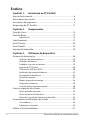 2
2
-
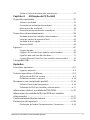 3
3
-
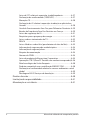 4
4
-
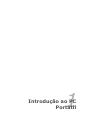 5
5
-
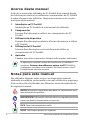 6
6
-
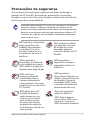 7
7
-
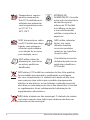 8
8
-
 9
9
-
 10
10
-
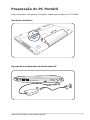 11
11
-
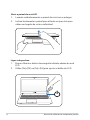 12
12
-
 13
13
-
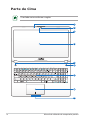 14
14
-
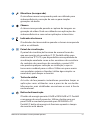 15
15
-
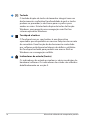 16
16
-
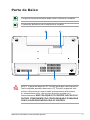 17
17
-
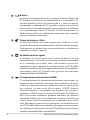 18
18
-
 19
19
-
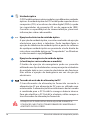 20
20
-
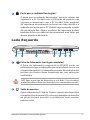 21
21
-
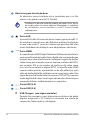 22
22
-
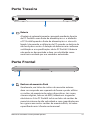 23
23
-
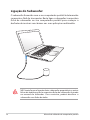 24
24
-
 25
25
-
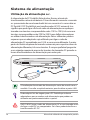 26
26
-
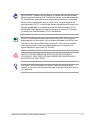 27
27
-
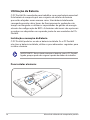 28
28
-
 29
29
-
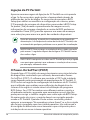 30
30
-
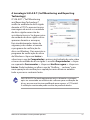 31
31
-
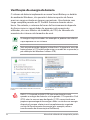 32
32
-
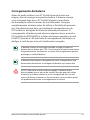 33
33
-
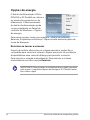 34
34
-
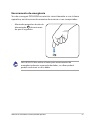 35
35
-
 36
36
-
 37
37
-
 38
38
-
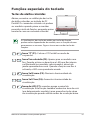 39
39
-
 40
40
-
 41
41
-
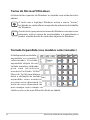 42
42
-
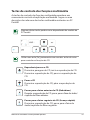 43
43
-
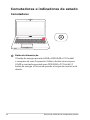 44
44
-
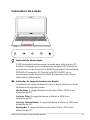 45
45
-
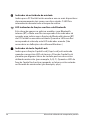 46
46
-
 47
47
-
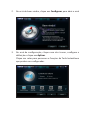 48
48
-
 49
49
-
 50
50
-
 51
51
-
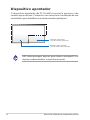 52
52
-
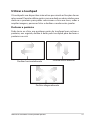 53
53
-
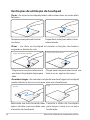 54
54
-
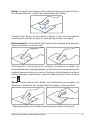 55
55
-
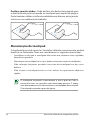 56
56
-
 57
57
-
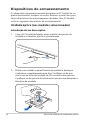 58
58
-
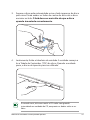 59
59
-
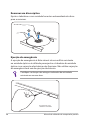 60
60
-
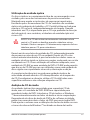 61
61
-
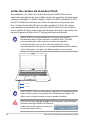 62
62
-
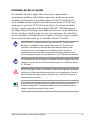 63
63
-
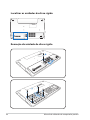 64
64
-
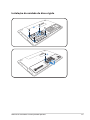 65
65
-
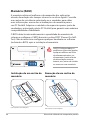 66
66
-
 67
67
-
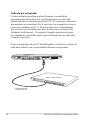 68
68
-
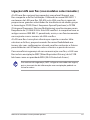 69
69
-
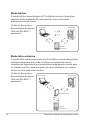 70
70
-
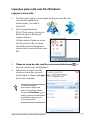 71
71
-
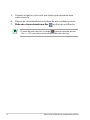 72
72
-
 73
73
-
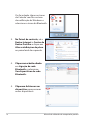 74
74
-
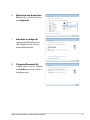 75
75
-
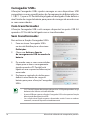 76
76
-
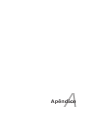 77
77
-
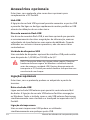 78
78
-
 79
79
-
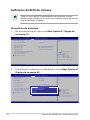 80
80
-
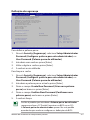 81
81
-
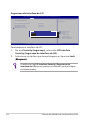 82
82
-
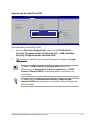 83
83
-
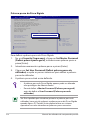 84
84
-
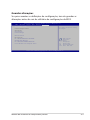 85
85
-
 86
86
-
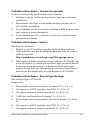 87
87
-
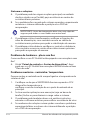 88
88
-
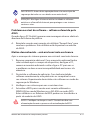 89
89
-
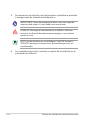 90
90
-
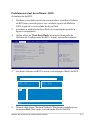 91
91
-
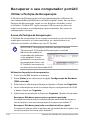 92
92
-
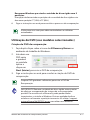 93
93
-
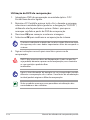 94
94
-
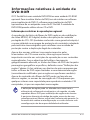 95
95
-
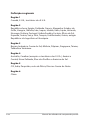 96
96
-
 97
97
-
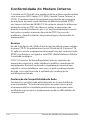 98
98
-
 99
99
-
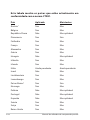 100
100
-
 101
101
-
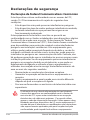 102
102
-
 103
103
-
 104
104
-
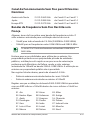 105
105
-
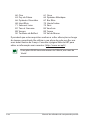 106
106
-
 107
107
-
 108
108
-
 109
109
-
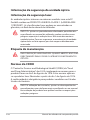 110
110
-
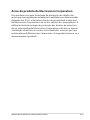 111
111
-
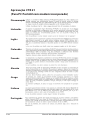 112
112
-
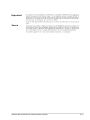 113
113
-
 114
114
-
 115
115
-
 116
116
-
 117
117
-
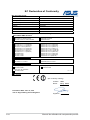 118
118
Artigos relacionados
-
Asus P45VJ Manual do usuário
-
Asus B53V Manual do usuário
-
Asus B53S Manual do usuário
-
Asus B23E Manual do usuário
-
Asus B400A PG7602 Manual do usuário
-
Asus PU500CA Manual do usuário
-
Asus ROG G750JM Manual do usuário
-
Asus G751JT Manual do usuário
-
Asus N550JX Manual do usuário
-
Asus SD222-YA Manual do usuário